检入
完成对某个 Creo Schematics 设计的更改,并已准备好将更改发布到服务器上的共享区域时,必须将对象检入到 Windchill。
“检入”可完成以下操作。
• 将当前对象从本地工作区检入到 Windchill 服务器。
• 在服务器上创建新的对象小版本。
• 解除对象上的锁定,以便其他人进行访问。
下图中显示了检入工作流。
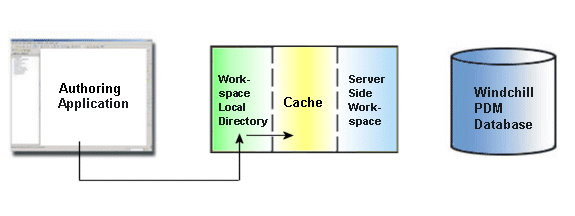
如果没有主服务器或主工作区,则“检入”操作不可用。必须通过使用 Windchill Workgroup Manager 内的菜单选项 > 来注册服务器,并且激活一个工作区。 |
要从 访问“检入”Creo Schematics操作:
• 执行以下一项操作:
◦ 从 Windchill 功能区中选择“检入”  。
。
对象使用您或您的管理员设置的默认值检入,并在 Windchill 服务器上创建新的对象小版本。
◦ 从 Windchill 功能区中选择“自定义检入”  。
。
对象使用自定义设置检入,您可在对象检入至 Windchill 服务器中时指定应用于对象的特定选项。有关详细信息,请参阅自定义检入选项
通过执行以下操作之一,可从 Windchill 访问“检入”操作:
• 从活动工作区,单击“对象列表”表格功能区中的“检入”  。
。
• 从活动工作区,选择 > 。有关详细信息,请参阅自定义检入选项
自定义检入选项
选择“自定义检入”后将转到以下页面,可在这些页面中选择应用到检入对象的自定义选项。
1. 收集对象
“收集对象”页面允许您选择要检入的对象。对于您不希望其他人在 Windchill 服务器上查看的对象,可选中它们旁边的复选框。转至“编辑”菜单,然后选择“设置检入”以取消选择为检入选定项。选择“下一步”。
在“文件”菜单上,选择“立即检出”。可使用“检入”选项来检出对象。
在“编辑”菜单上,您可以选择“设置位置”、“保持检出”或“设置检入”。
在检入期间,您可选择拾取文件夹位置,或浏览至某产品的 ASPS 位置。也可提供一个可选的检入备注。 |
2. 设置选项
“设置选项”页面允许您为要检入的对象指定某些选项。选中要设置的选项旁边的复选框。可以选取执行下列操作。
◦ 创建基线。
◦ 撤消对未修改对象的检出。
◦ 从工作区中移除对象。
◦ 自动解决未完成的对象,或:
◦ 更新服务器上的对象,然后忽略。
◦ 始终忽略。
3. 选择“完成”以通过选定选项检入对象。
有关“检入”的信息,请参阅将对象检入到 Windchill 中。